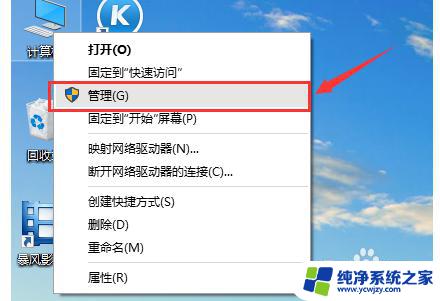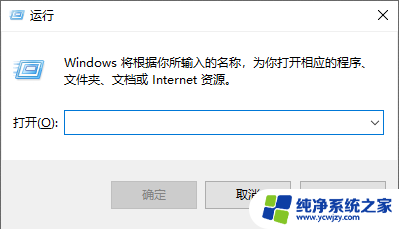如何安装电脑驱动程序 驱动程序安装步骤
更新时间:2024-02-03 13:44:02作者:jiang
电脑驱动程序是保证电脑正常运行的关键组成部分,正确安装驱动程序对于电脑性能和稳定性至关重要,对于许多用户来说,安装电脑驱动程序可能是一项具有挑战性的任务。本文将介绍驱动程序安装的基本步骤,帮助用户解决安装过程中遇到的问题,以确保他们能够成功安装和更新电脑驱动程序,提升电脑的性能和功能。
具体方法:
1.方法一、直接通过查找相应的驱动程序文件法进行安装:
具体方法为:右击“我的电脑”,从弹出的菜单中选择“管理”项。
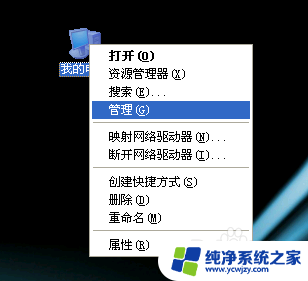
2.在打开的“计算机管理”窗口中,点击“设备管理器”。然后在未正常安装驱动(即有黄色感叹号)的名称上右击,选择“更新驱动程序”项。
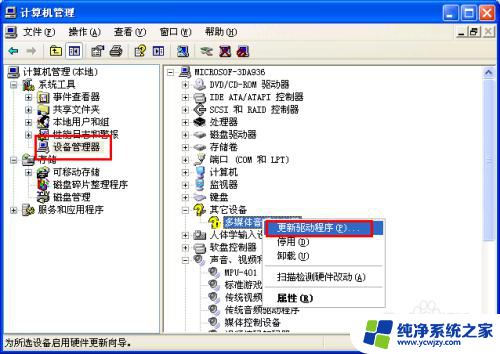
3.在打开的“安装驱动程序向导”窗口中,选择“从列表或指定位置安装”并点击“下一步”。接着指定驱动程序的存放位置,点击“下一步”即可自动更新硬件驱动程序。
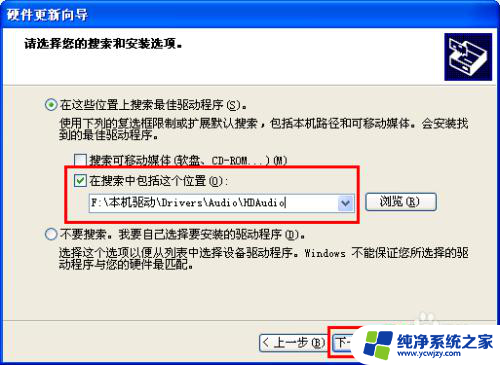
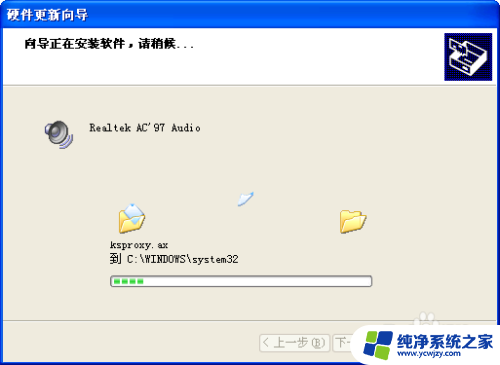
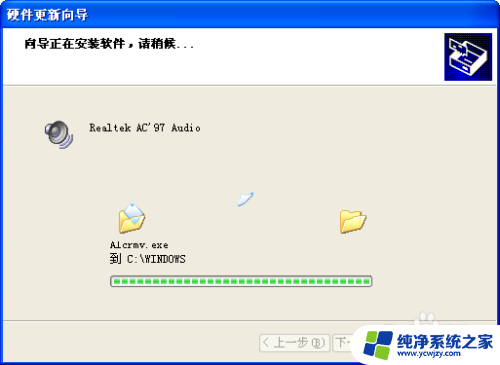
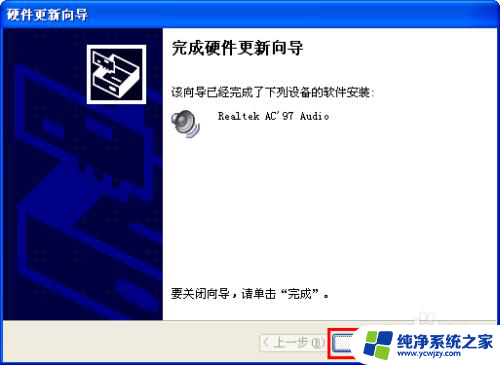
以上就是如何安装电脑驱动程序的全部内容,如果你遇到了这种情况,你可以按照以上方法解决,希望这些方法能对大家有所帮助。